其实更多的拍摄场景,以及简单的拍摄道具,能拍出来很多有意思的照片,比如这一次,我用到了新买的两个灯,加上手机的后置闪光灯补光,非常简单的就可以营造出冷暖对比强烈的照片
最近拍的这个图,浏览量挺高的,而且喜欢的人也挺多,索性把这篇文章写一下,让大家知道,其实后期占比非常小,前期只要是拍摄到位了,后期起来真的非常方便,下面有简单的后期思路以及方法

成品图如上
其实这次拍摄只用到了两个3个灯,2个神牛的R1SRGB那种灯,可以调节色温的,如果大家没有这种灯,有闪光灯带那种柔光罩和色片那种,也是可以的。
首先就先说明一下我的具体拍摄思路,由于4月初东北的天气还是比较冷的,本来想去拍摄夕阳西下加上晚上那种效果的,去拍的途中堵车了,到地方天色已经昏暗了,太阳落山还比较冷,索性只能拍摄这种了,当时的构思就是想象如果孩子是感觉暖的,环境是感觉很冷的,那样是不是会很好看,手里的拍摄器材是a7m3+85 1.4Gm,两只神牛R1的SRGB灯,手机灯若干,大家如果没有这么大光圈的镜头,其实也是可以的,我的ISO提高到了400左右,其实已经足够了.

可以看一下当时的环境已经很昏暗,手里的两个灯其实发挥了重大的作用,这张花絮图其实只能看出,前面手持的一个灯,加上灯笼里面放置的一个灯,3台手机的后置灯打亮人物的轮廓,可以明显清楚的在成片中可以看到轮廓光,如果有SRGB这种灯,可以调节暖色的色温,照亮主题,会有意想不到的效果。当然如果用闪光灯的话,人物可以用色片营造暖一些的氛围,环境因为是傍晚,相机的自动白平衡就会认为当时环境属于晚上了,会比较冷色突出的、

在原图当中可以看到,并没有动什么参数,原图其实已经达到我自己想要的效果了,但是为了营造更多的氛围感,和画面感,当然我们需要稍微后期一下的,比如那个月亮,月亮是当天拍摄的,如果大家想要原图和月亮素材的话可以私信我索取方便大家练习
其实任何拍摄都是一样的,只要把最后成品的画面大致有个想法,包括冷暖对比的那种感觉,或者是色彩对比的那种感觉,都可以用简单的方法营造,越是简单,越会出现大家意想不到的效果的

再比如这张图片,其实方式也是一样的,都是为了营造出那种冷色和暖色的对比效果,拍摄环境如下图,因为后面就是河边了,就没有补到轮廓光,在照片中也可以看出,礼物其实是我女儿准备给左边的小朋友的生日礼物,在里面放上灯光,就会营造出暖色,发光盒子的感觉了,摄影其实在于更多的是想法,用手边很多简单的东西都可以营造出好的氛围,在以前没买这种灯的时候如果想用灯光,手机的LED灯其实也是可以的,用口红薄薄的抹到灯光上,也会营造出暖色的效果,当然肯定没有SRGB灯光来的好看,需要一定的后期。下面是拍摄这张照片的现场图

拍摄方式都很简单,因为女孩子大了,拍摄起来就会比较方便一些,不会乱跑,可以ISO适当调低一些来保证画质。下面就是这个照片的拍摄原图。其实原图拍摄好了,后期起来就会非常的简单了。

以第一张照片为例,详细说一下这个照片拍摄时候的后期流程以及方法
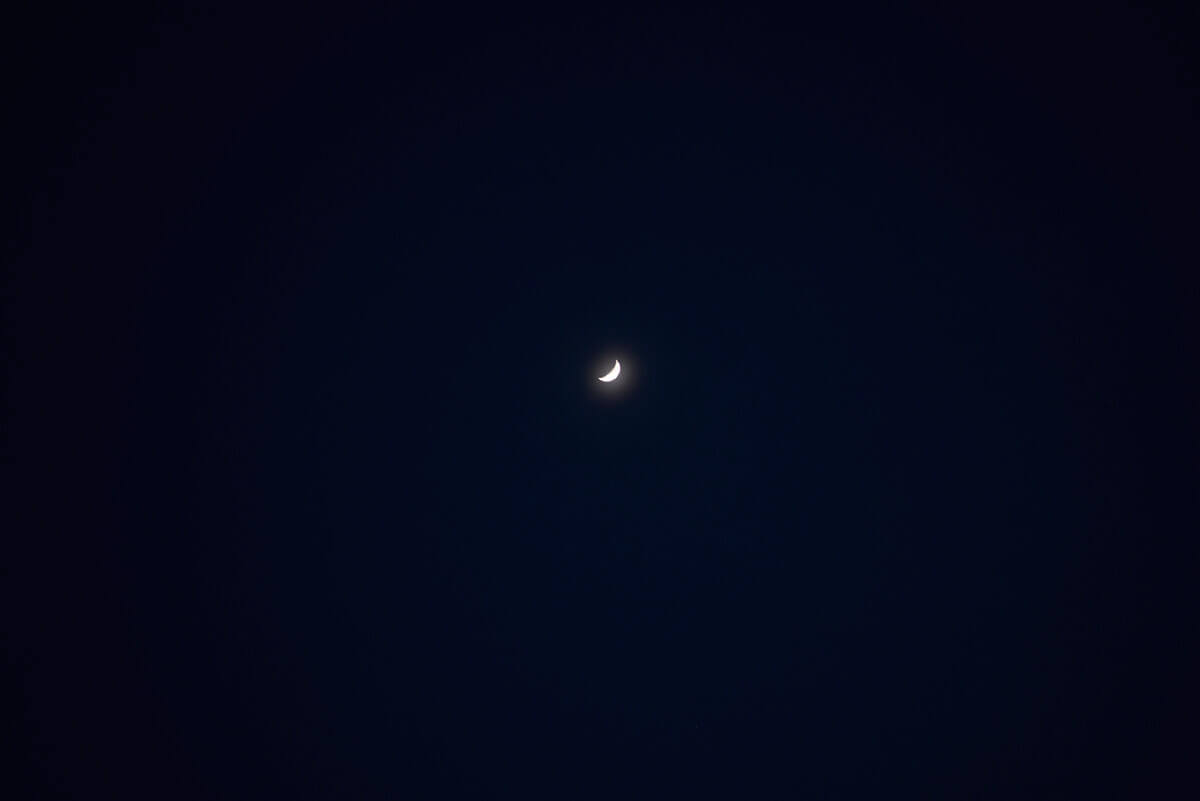 这个也是当天拍摄的月亮素材,(个人建议大家拍摄的时候多拍一些当时的环境什么的,后期比如要修掉什么什么的东西,可以用蒙版方法来做,降低很多曝光,得到这个月亮图片的,为什么降低曝光,因为我需要只突出月亮,旁边变成黑色以后,后期只需要图层模式滤色,就可以很方便的过滤黑色,得到月亮咯
这个也是当天拍摄的月亮素材,(个人建议大家拍摄的时候多拍一些当时的环境什么的,后期比如要修掉什么什么的东西,可以用蒙版方法来做,降低很多曝光,得到这个月亮图片的,为什么降低曝光,因为我需要只突出月亮,旁边变成黑色以后,后期只需要图层模式滤色,就可以很方便的过滤黑色,得到月亮咯
其实如果前期拍摄好了,得到了一张不错的原图,后期只需要简简单单的几个部分,就可以做到很好看的效果了,一般我很少会使劲的调色,除非特定的情况以及极端的情况,这个照片后期的工作流程分以下几步
1:让周围的环境变冷色,人物暖色,突出冷暖对比的氛围
2:进一步压暗环境,突出人物
3:合成素材,突出环境是夜晚。
4:高反差保留锐化
下面直接开始做第一步,导入ACR以后,我们要设置成为,在Photoshop中打开智能对象,方便我们后续继续调色
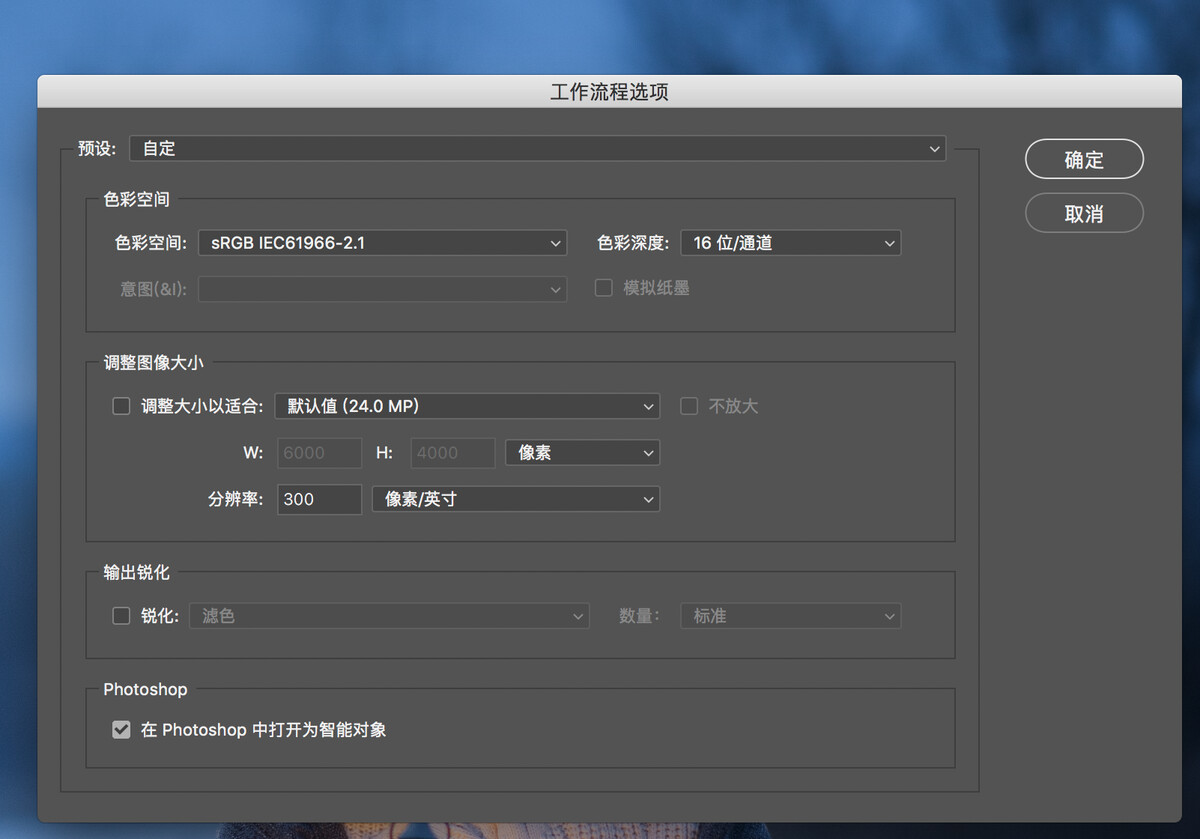
然后我们增加照片的对比,以及降低色温和高光,为了不让灯光照到的脸部太亮。这一步可以看到已经出来我们想要的效果了,因为我这次教程把所有的参数全部恢复默认,我觉得蓝色有点过于高,我在HSL里面降低蓝色的饱和度,这样会看起来更高级一些,也会更加的突出人物的暖,方法如下两个图片


然后我们打开对象,之前我们设置了智能对象,就会以智能对象的方式打开图片,我们就可以随时的调节照片的明暗,以及对比等各项功能了,然后我们复制一层,继续滤镜-camera滤镜
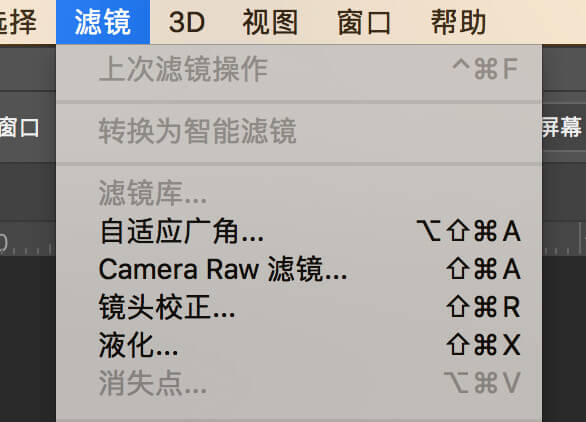
降低曝光,然后用蒙版把人物部分擦出来,这样就降低了周围环境亮度,更加突出主体了
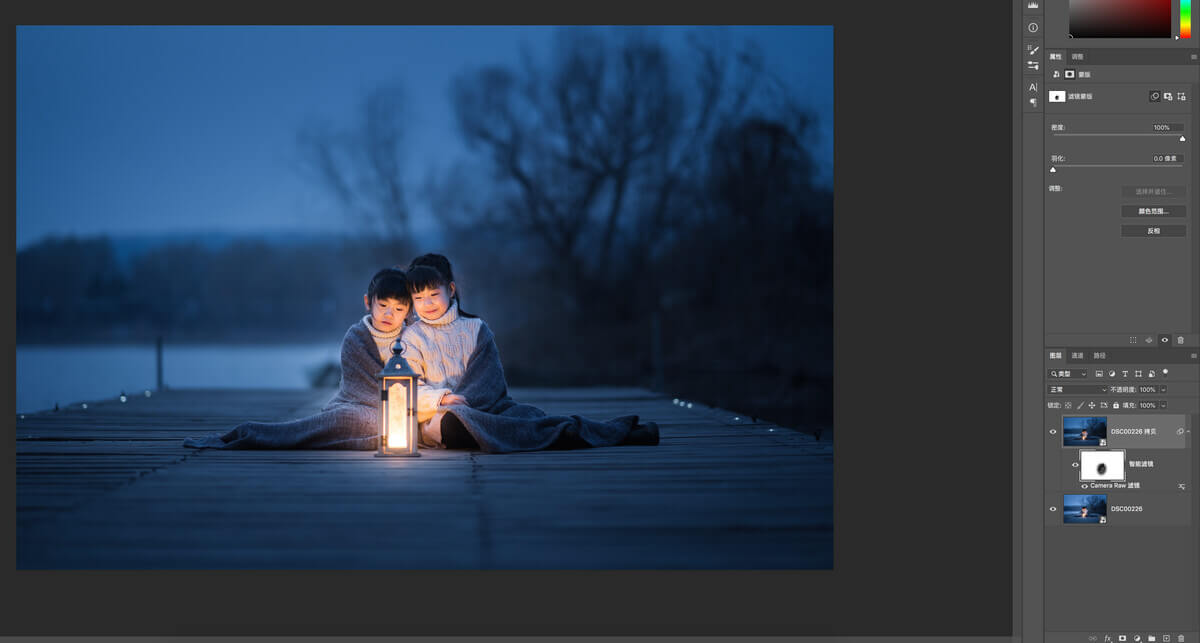
然后我们做第三步,就是加入月亮素材,我们直接拖到照片上,然后图层模式选择滤色,按照上一步的方法,蒙版擦边缘就可以了。
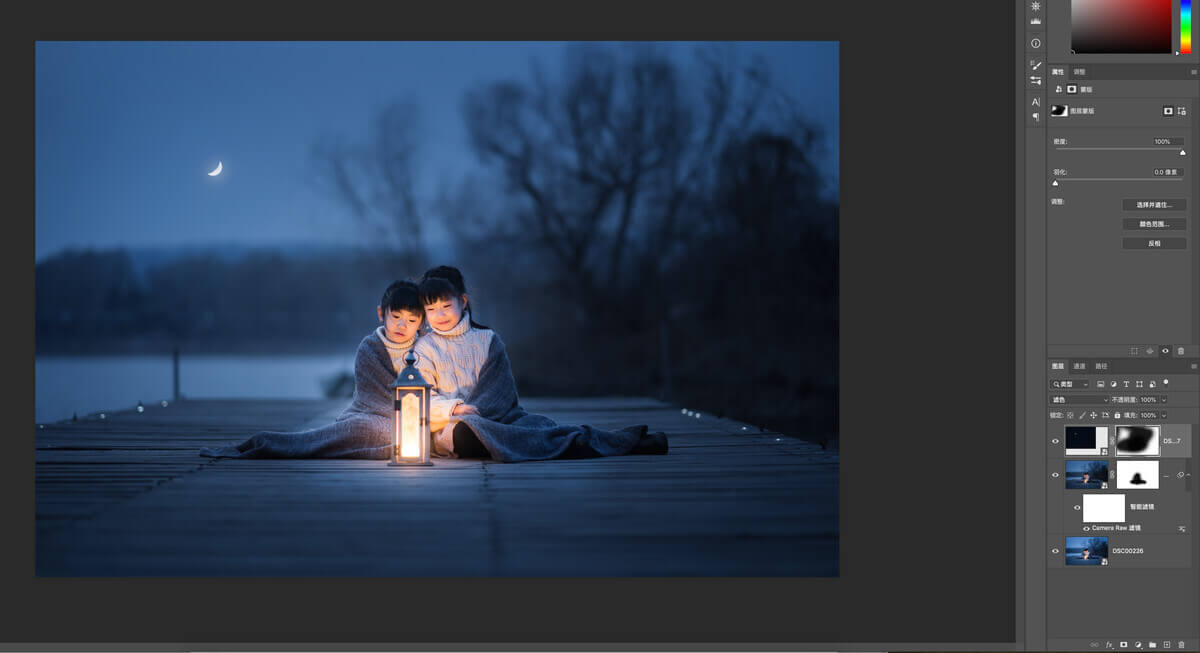
基本成片就已经完成了,其实非常的简单,最后一步就是高反差保留锐化了,在ps中按ctrl+shift+alt+e
盖印一个图层,数值我输入的3,图层模式选择柔光就可以了
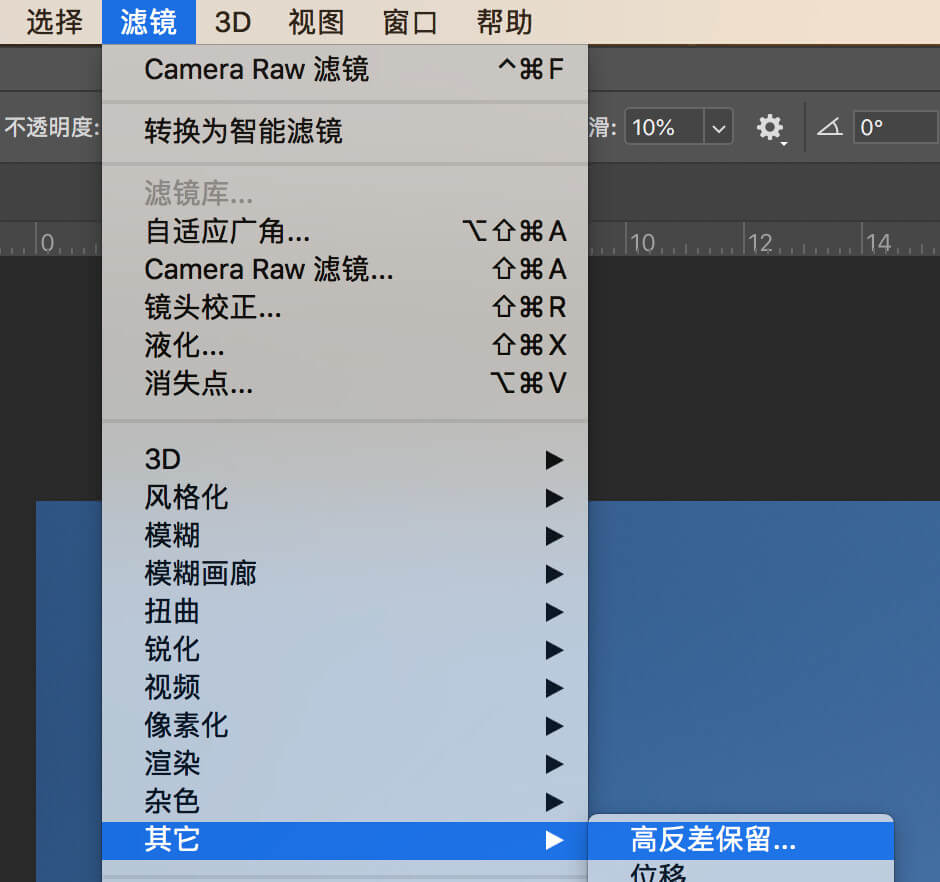
如上这个图片的具体拍摄以及后期的流程就是这些了,其实非常的简单粗暴的了
其实每一次拍摄,我都会用到最简单的道具,和最简单的拍摄方法,不需要太复杂的工作流程,只需要简单的方法来达到我们想要的效果